هل أنت قلق دائمًا بشأن خصوصية هاتفك؟ بعد ذلك ، قد يبدو أن إخفاء التطبيقات الموجودة على جهاز أندرويد الخاص بك والتي تحتوي على بيانات حساسة هو حل لهذه المشكلة. يمكنك القيام بذلك بعدة طرق إذا كنت جادًا بشأن الخصوصية المتعلقة بهاتفك.
في هذه المقالة ، سنرى كيف يمكنك إخفاء التطبيقات على هواتف أندرويد . لدينا جميعًا بعض الأسباب الأخرى لإخفاء التطبيقات على أجهزتنا.
الأسباب الأساسية لإخفاء التطبيقات على أندرويد :
- يمكنك إخفاء بعض التطبيقات التي تشعر أنها قد تخاطر بخصوصياتك في الأمور المالية في حالة سرقة هاتفك أو فقده.
- إذا كنت ترغب في إخفاء صورك أو بعض الاتصالات السرية ، فيمكنك اختيار استخدام التطبيقات التي يمكن أن تحمي بياناتك من خلال مرافق الحماية والتشفير بكلمة مرور.
- سبب بارز آخر لإخفاء التطبيقات على أجهزة أندرويد هو أنه في بعض الأحيان قد تحتوي هواتف أندرويد على بعض برامج bloatware المثبتة مسبقًا والتي يمكن أن تبطئ الجهاز وتؤثر على أدائه. إذا كان بإمكانك إخفاء مثل هذه التطبيقات ، فيمكنها تحسين أداء الجهاز. يعد تعطيل هذه التطبيقات أيضًا خيارًا رائعًا لأن هذا سيمنع التطبيق من العمل في الخلفية ويستهلك موارد جهازك لإنشاء تأخر في الأداء. لتعطيل الجهاز ؛
يمكنك اتباع الخطوات التالية:
- يمكنك الانتقال إلى "الإعدادات" بجهازك ثم إلى قسم "التطبيقات".
- ثم اضغط على التطبيق الذي ترغب في تعطيله.
- عندما تفتح صفحة "معلومات التطبيق" ، انقر على خيار "تعطيل".
- علاوة على ذلك ، انقر فوق رسالة التأكيد التي تنبثق.
- سيؤدي هذا الإجراء إلى تعطيل التطبيق ولن يعد من الممكن رؤيته في قائمة التطبيقات الخاصة بك.
ومع ذلك ، لا يمكنك دائمًا تعطيل جميع التطبيقات. يعمل تعطيل التطبيقات فقط في حالة التطبيقات المثبتة مسبقًا. لكن هذا لن يعمل مع التطبيقات التي نزّلتها من متجر Play. لإخفاء أي تطبيق ، يمكنك استخدام الطرق المقترحة أدناه.
أفضل الطرق لإخفاء التطبيقات على أندرويد :
- تأتي بعض الهواتف مزودة بميزة مدمجة
- باستخدام Apex Launcher
- باستخدام قفل التطبيقات
1. استخدام الميزة المضمنة في جهازك
يأتي خط Samsung Galaxy مزودًا بميزة مدمجة لإخفاء التطبيقات وكذلك الصور والمستندات والملفات الأخرى داخل مجلد آمن. هذا المجلد مؤمن برقم التعريف الشخصي أو مفتاح الأمان البيومتري. يجب على أي شخص يستخدم هاتفك بطريقة غير مصرح بها إدخال رمز الأمان أو مفتاح الأمان البيومتري للوصول إلى محتويات المجلد.
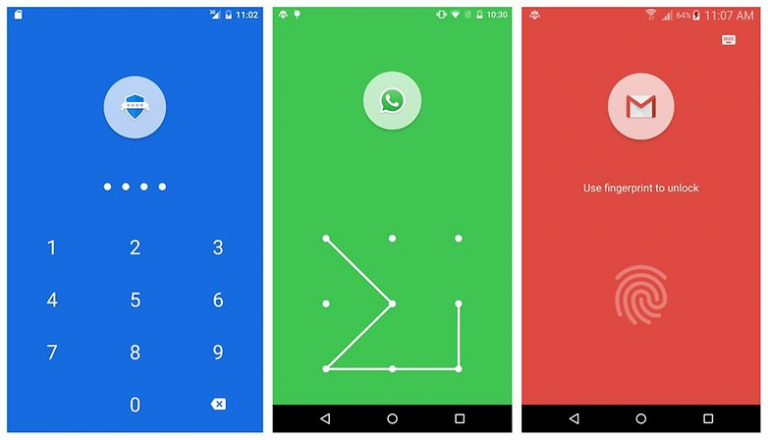
يمكنك اتباع المسار أدناه لاستخدام هذه الميزة المدمجة:
الإعدادات> المقاييس الحيوية والأمان> مجلد آمن
يمكنك بعد ذلك إعداد هذا وفقًا للتعليمات السريعة من جهازك وتعيين رقم تعريف شخصي أو مفتاح أمان لحمايته.
2. إخفاء التطبيقات باستخدام المشغلات
إذا لم تكن الخيارات المقترحة أعلاه خيارًا واعدًا ، فسيتعين عليك اللجوء إلى بعض تطبيقات إخفاء التطبيقات التابعة لجهات خارجية.
المشغلات تغير واجهة الهاتف بالكامل. التطبيق قادر على تغيير تصميم البرنامج مؤقتًا وبعض ميزات نظام التشغيل في جهاز أندرويد . عندما تتغير واجهة الهاتف ، يمكن استخدام مجلدات الأمان لإخفاء التطبيقات. يمكن حماية مجلدات الأمان هذه بمساعدة كلمات المرور.
Apex launcher هو أحد التطبيقات البارزة التي يمكن استخدامها كمشغل. هناك تطبيقات أخرى مثل Nova Launcher. يمكن أن ترشدك الخطوات التالية لتنزيل واستخدام تطبيق Apex launcher ، والذي تم استخدامه كمثال لشرح وظائف هذا النوع من التطبيقات:
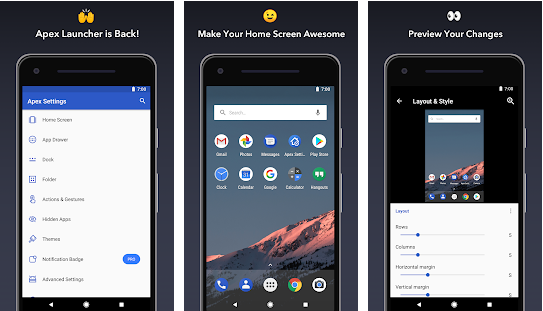
- انتقل إلى متجر Play وقم بتنزيل التطبيق على جهاز أندرويد الخاص بك.
- بمجرد تثبيت التطبيق ، افتحه ، ثم انتقل إلى "إعدادات Apex".
- بعد ذلك ، انتقل إلى قسم "التطبيقات المخفية". في هذا القسم ، يمكنك تحديد التطبيقات التي ترغب في إخفاءها.
- علاوة على ذلك ، يمكنك تعيين كلمة مرور أو نمط لإكمال العملية.
3. إخفاء التطبيقات مع قفل التطبيقات
هناك تقنيات أخرى لإخفاء تطبيقاتك الحساسة مثل استخدام "خزائن التطبيقات غير المخفية" مثل تطبيق Applock. بعض التطبيقات تسمح لها بإخفاء التطبيق الذي تريد إخفاءه. من ناحية أخرى ، فإن خزائن التطبيق غير المخفية تؤمن فقط التطبيق المخفي المخزن في خزائن لا تريد أن يستخدمها الآخرون بطريقة غير مصرح بها. القبو لا يزال مرئيًا للجميع.
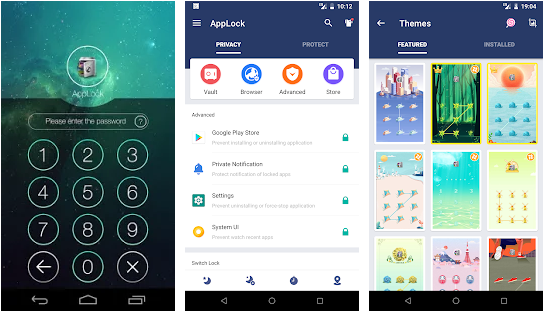
يحتوي AppLock على بعض الميزات الرائعة مثل:
- يمكّنك من قفل أي نوع من التطبيقات. هناك أيضا شرط إعادة التخزين.
- هناك ميزة متعددة القفل (ميزة Pro).
- هناك عنصر واجهة مستخدم يمكنه توفير خيار القفل السريع وإلغاء القفل.
- سيحتوي شريط الحالة أيضًا على ميزة القفل السريع.
- يمكنك استخدام القفل التلقائي بناءً على الوقت أو بمساعدة Wi-Fi (ميزة Pro).
- يمكنك قفل المكالمات الواردة والصادرة وقفل الوصول إلى الهاتف.
دليل لاستخدام التطبيق:
- قم بتنزيل التطبيق وتثبيته على جهاز أندرويد الخاص بك من متجر Google Play.
- عندما تفتح التطبيق لأول مرة ، يجب عليك ضبط دبوس القفل المكون من أربعة أرقام.
- بمجرد القيام بذلك ، يمكنك بعد ذلك تحديد التطبيقات التي تريد قفلها باستخدام قفل التطبيقات. يمكنك أيضًا تحديد فترة إعادة التخزين بخيارات عديدة للاختيار من بينها ، كما هو موضح أدناه:
- كل مره
- حتى يتم إيقاف تشغيل الشاشة
- 1 دقيقة
- 5 دقائق
- 10 دقائق
من خلال هذه المقالة ، أصبحت على دراية بكيفية إخفاء المعلومات والبيانات الخاصة على هاتفك. يمكنك أيضًا إخفاء التطبيقات أو قفلها لمنع الوصول غير المصرح به وإساءة الاستخدام. في الوقت الحاضر ، تأتي الأجهزة الأكثر ذكاءً مع بعض الميزات المضمنة الخاصة بها لتسهيل إخفاء التطبيقات على أجهزة أندرويد . بخلاف ذلك ، يمكنك أيضًا استخدام تطبيقات الجهات الخارجية المتوفرة في متجر Play.


